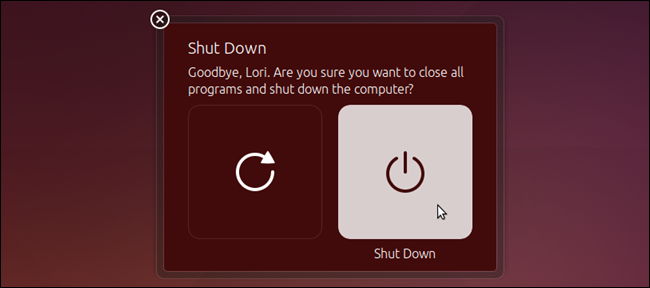Дакле, желите да кренете у кревет ... време је да се искључитерачунара и назвати га ноћу. Али сачекајте ... то преузимање још није завршено. Могли бисте остати горе и сачекати да се заврши, али тада ћете пропустити сан. Можете то оставити да ради, али то је губитак електричне енергије. Или се можете обратити окидачу, који вам пружа неколико алтернативних опција.
Ово је бесплатан алат који можда не изгледабило шта посебно, али има неколико трикова у рукаву због којих је вриједно провјерити. Коришћен на његовом најосновнијем затварачу може бити конфигуриран за аутоматско искључивање рачунара за сат времена или колико год мислите да ће требати да се преузимање преузме.
Ово је само по себи корисно, али апликација има много више. Узмите копију са веб локације и инсталирајте је.
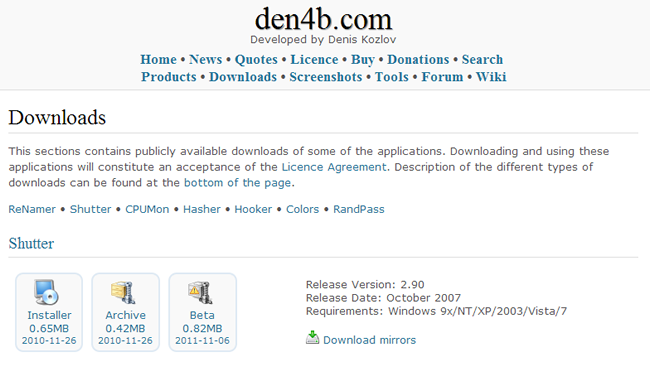
Покрените апликацију и припремите се да својим изгледом итекако опсједнете - али изглед може бити, и у ствари су варљиви.

Кликните падајући мени Евент и пронаћи ћетеда можете изабрати више окидача. Они укључују једноставан тајмер одбројавања или алармни временски окидач, али постоје и занимљивије опције као што су слаба батерија и затварање прозора или прекид одређеног процеса.

У зависности од тога шта прво изаберетеменија, тада ћете морати да конфигуришете додатна подешавања. Ако сте се одлучили за тајмер, то подразумева мало више од навођења колико времена тајмер треба да ради, али такође можете одабрати који Виндовс затварач треба да надгледа, ниво батерије на који треба да се пазите или ниво активности процесора који би требало да делује као Окидач.
У менију Акција можете одабрати штатребало би се догодити када се догоди одабрани окидач. За сада нас занима опција Искључивања, али доступни су и поновно покретање, хибернација, спавање, пригушивање звука и друго.

Притисните дугме Старт и можете кренути даљеВаша машина сигурна у сазнању да ће се искључивање или друге радње десити у вашем одсуству. Ако сте се одлучили за аларм или звук искључивања / искључивања звука, помоћу дугмета Нов можете да покренете суво стање и осигурате да ће он радити како се очекује.
Можда се питате зашто бисте то желелиодвојите време да конфигуришете окидач да ради нешто што би се могло постићи постављањем распореда задатака за Виндовс. Окидач је далеко флексибилнији од алата за заказивање Виндовс-а у погледу различитих догађаја који се могу користити као окидачи, а може покренути и шири спектар догађаја. Али ту се не завршава.
Недавно смо погледали како можете поново омогућити овохибернација у систему Виндовс 8, али ако кликнете десним тастером миша на икону затварача у пољу са обавештењима на траци задатака, могуће је приступити различитим стањима искључења из подменија Нов.

Али засигурно најкориснији елемент затварачаје његова могућност удаљеног приступа. Кликните на дугме Опције у главном прозору програма или га изаберите из менија системске траке. Док сте овде, можда бисте желели да одаберете опцију за покретање, тако да програм започиње са Виндовс-ом.
Ово је важно ако желите да осигурате да се рачунар увек искључи у распореду или желите да вам опција даљинског приступа буде доступна у сваком тренутку.

Преласком на картицу Веб интерфејс, можете да укључите веома корисну опцију. Означите поље Омогући, изаберите ИП адресу рачунара из менија Слушај ИП, а затим изаберите порт који желите да користите.
Потребно је да осигурате удаљену сесију, па унесите корисничко име и лозинку пре него што кликнете на Спреми.
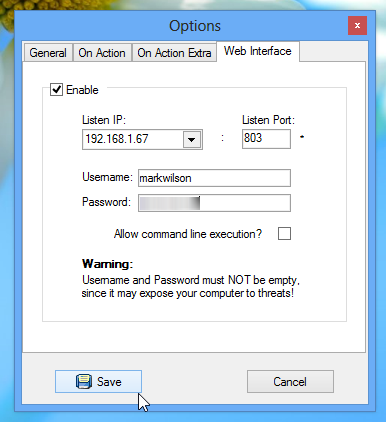
Ако претпоставимо да имате заштитни зид, мораћете да одобрите окидачу да користи вашу мрежу пре него што наставите са овом функцијом програма.

Повратак нашем сценарију у којем дуготрајанпреузимање започиње одласком у кревет, опција даљинског приступа је посебно корисна. Могли бисте се вратити у кревет са лаптопом, погледати филм или забележити е-пошту испод листова и пријавити се на другу машину преко затварача.
Упалите веб прегледач, унесите ИП адресу рачунара у адресну траку, затим двотачку, а затим број порта који сте навели - нпр. 192.168.1.67:802.

У почетку вам се може чинити као да сте управо билипредстављен је списком опција за искључивање и сигурно је да можете ускочити директно и успавати рачунар ако желите. Међутим, прво бисте требали да проверите шта се дешава на машини.

Можете да кликнете на везу „Информације на рачунару“да видите детаље процеса који се покрећу - што вам може помоћи да утврдите да ли је одређени задатак сигурно завршен - али веза „Снимак екрана радне површине“ омогућава вам брзи снимак, тако да можете тачно видети шта се дешава пре него што одлучите шта да урадите.
А с обзиром да је све ово засновано на Интернету, телефон можете чак да користите за контролу рачунара из кревета.

Ово је предивно користан мали услужни програм који се такође може контролисати из командне линије, што отвара додатне могућности. Јавите нам шта мислите о алату у коментарима испод.